인증서 검증을 실패했습니다. 애플리케이션이 실행되지 않습니다.
자바로 된 jnlp 파일을 실행했을 때 위와 같은 메시지와 함께 애플리케이션이 실행되지 않는 경우가 있는데요.
필자 같은 경우 슈퍼마이크로 서버의 IPMI(KVM 원격 접속)을 오랜만에 사용하는데 자바에서 인증서 검증 실패 오류가 발생했습니다.
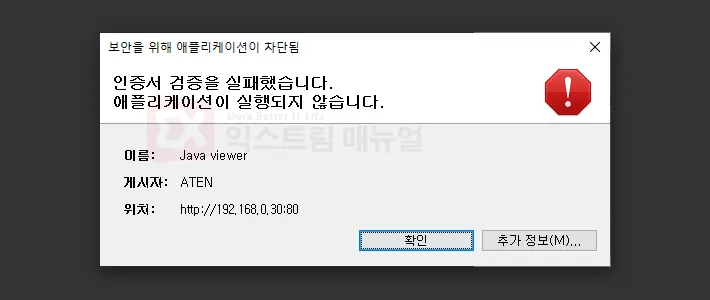
목차
자바 인증서 검증 실패 문제 해결 방법
이러한 오류는 자바의 보안 등급이 높게 설정되어 있어서 자체 인증서를 허용하지 않기 때문에 생기는 것으로 자바의 보안 등급을 살짝 낮게 설정하거나 예외사항 사이트(내부 주소)를 등록해서 문제를 해결할 수 있습니다.
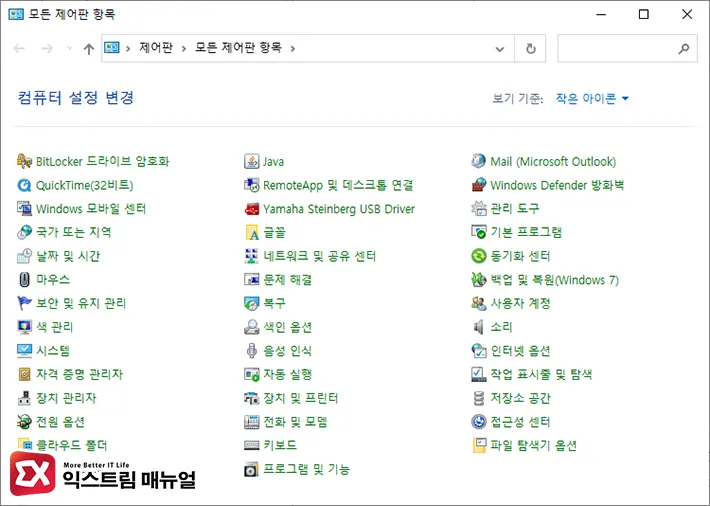
자바 설정을 변경하기 위해서는 제어판을 연 다음 JAVA를 선택합니다.
1-1. 애플리케이션 보안 레벨 설정
자바에서 보안 레벨을 낮추는 방법은 다음과 같습니다.
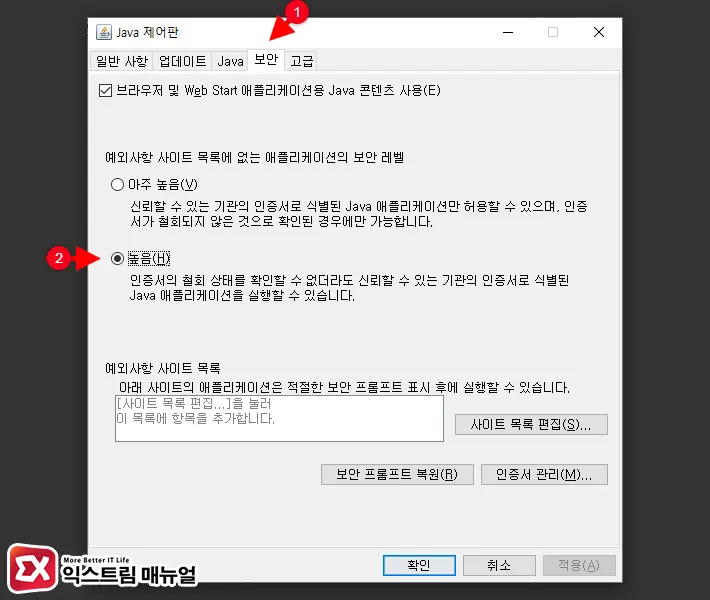
- Java 제어판에서 보안 탭을 클릭합니다.
- 예외사항 사이트 목록에 없는 애플리케이션의 보안 레벨 옵션을 높음으로 변경합니다.
- 확인 버튼을 클릭한 다음 애플리케이션에 접속해 인증서 문제가 해결되었는지 확인합니다.
1-2. 예외사항 사이트 목록 설정
보안 레벨을 한단계 낮춰도 문제가 해결되지 않거나 보안 레벨을 낮추면 안되는 경우 예외사항 사이트 목록에서 애플리케이션 주소를 등록해 보안 레벨을 적용하지 않게 할 수 있습니다.
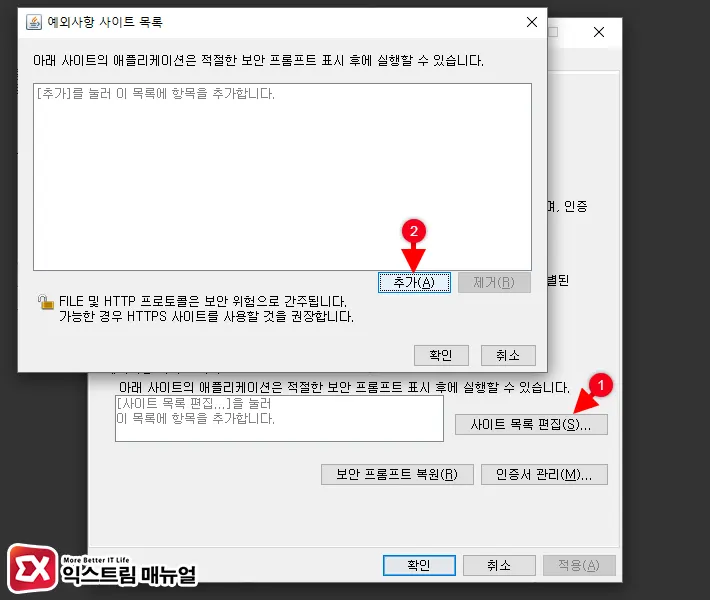
- 보안 탭의 예외사항 사이트 목록에서 편집 버튼을 클릭합니다.
- 예외사항 사이트 추가 버튼을 클릭합니다.
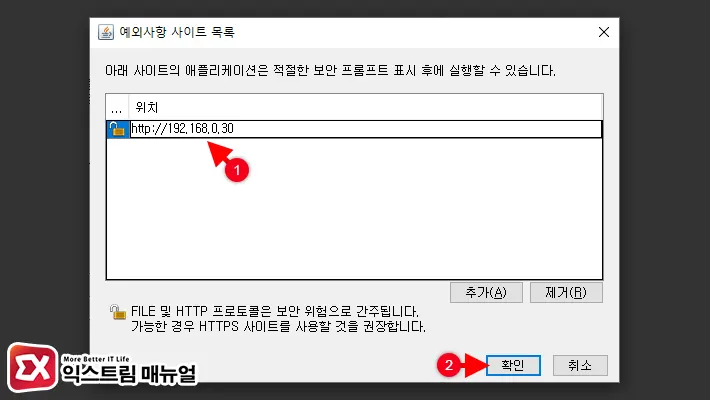
- 프로토콜을 포함한 애플리케이션 주소를 입력 후 확인 버튼을 클릭합니다.
- 창을 닫고 애플리케이션을 실행해 문제가 해결되었는지 확인합니다.
2. 서명된 코드 인증서 철회 확인 안함 설정
첫번째 방법으로 문제가 해결되지 않았다면 서명된 코드 인증서를 확인하지 않게 해서 인증서 문제 해결을 시도할 수 있습니다.
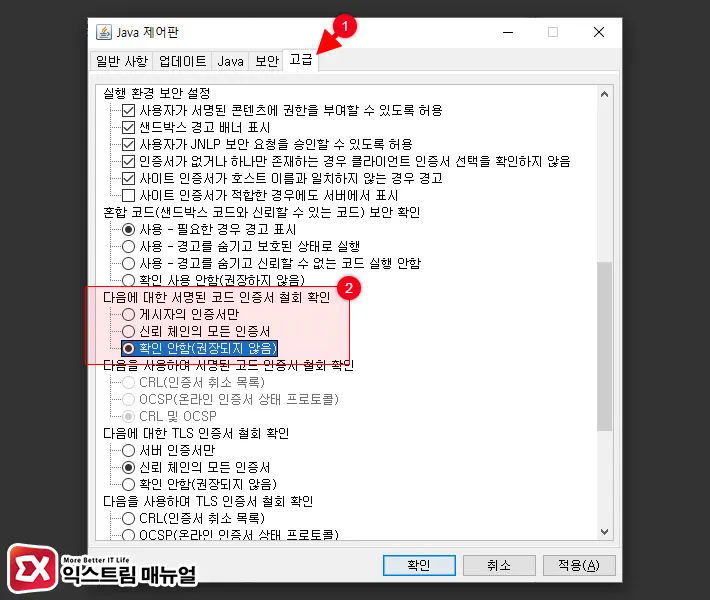
- Java 제어판의 고급 탭을 클릭합니다.
- 다음에 대한 서명된 코드 인증서 철회 확인 항목으로 이동합니다.
- 확인 안 함 옵션으로 변경 후 확인 버튼을 클릭합니다.
- 자바 애플리케이션을 실행해 인증서 문제가 해결되었는지 확인합니다.
3. Java 애플리케이션 임시 파일 삭제
보안 설정 및 인증서 설정을 마쳤음에도 인증서 검증 실패가 뜨는 경우 자바의 임시 파일이 남아있어서 문제가 생길 수도 있습니다.
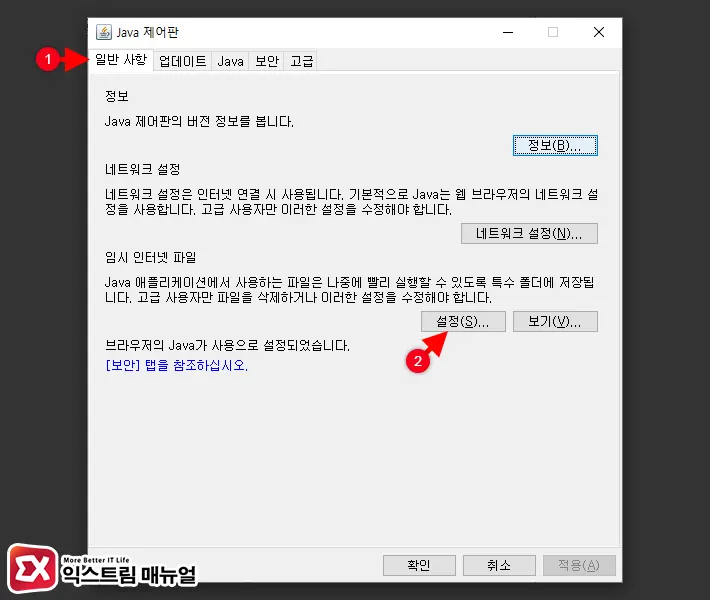
- Java 제어판의 일반 사항 탭으로 이동합니다.
- 임시 인터넷 파일 항목에서 설정 버튼을 클릭합니다.
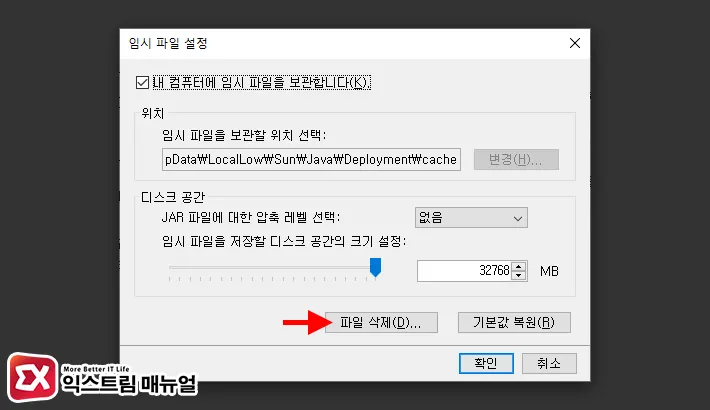
- 임시 파일 설정 화면에서 파일 삭제 버튼을 클릭합니다.
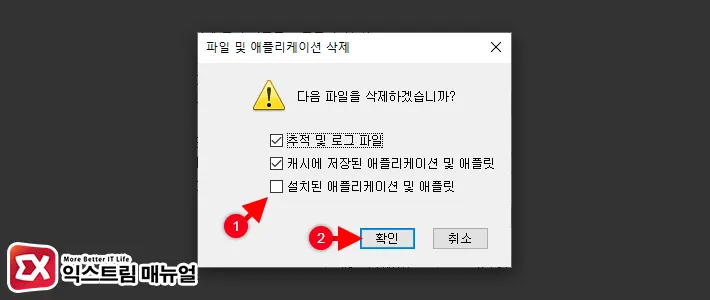
- 파일 및 애플리케이션 삭제 화면에서 모든 옵션을 체크한 후 확인 버튼을 클릭합니다.
- 추적 및 로그 파일 (기본값)
- 캐시에 저장된 애플리케이션 및 애플릿 (기본값)
- 설치된 애플리케이션 및 애플릿 (체크)
- 캐시를 삭제한 다음 애플리케이션을 실행해 인증서 문제가 해결되었는지 확인합니다.
JRE 1.7 이하 버전 설치하기
자바 애플리케이션을 실행하는 JRE의 최신 빌드에서는 애플리케이션 보안 레벨의 가장 낮은 ‘높음’ 레벨을 설정해도 문제가 발생할 수 있습니다.
특히 오래전에 만든 자바 애플리케이션은 최신 JRE에서 보안 레벨에 걸려 구동되지 않을 확률이 높은데 이때 보안 레벨을 중간으로 선택할 수 있는 JRE 1.7 빌드 버전을 설치하면 문제를 해결할 수 있습니다.
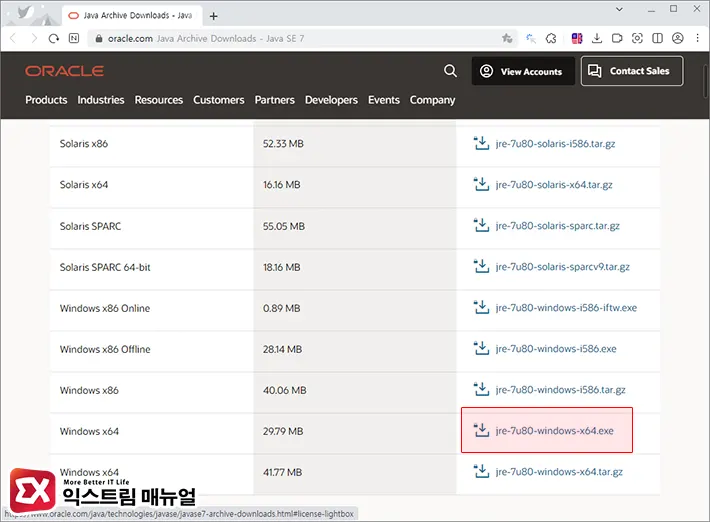
- 기존에 설치된 Java SE Runtime을 제어판에서 삭제합니다.
- Java SE Runtime Environment 7u80 다운로드 페이지로 이동합니다.
- OS 버전에 맞는 인스톨러를 선택해 다운로드 후 설치합니다.
💡 자바 아카이브에서 Installer를 다운로드 받을 때 오라클 계정을 필요로 합니다.
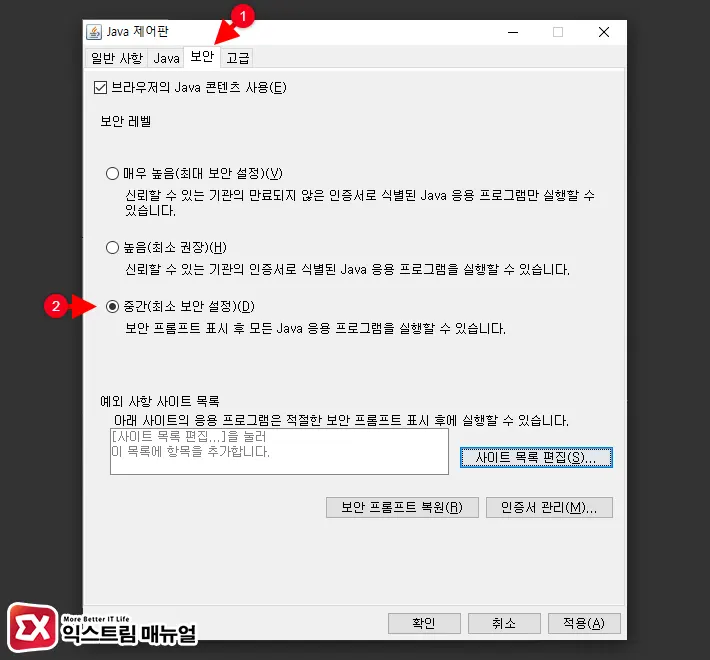
- Java 제어판을 연 다음 보안 탭을 클릭합니다.
- 보안 레벨을 중간으로 변경 후 확인 버튼을 클릭합니다.
- 자바 애플리케이션을 실행해 인증서 문제가 해결되었는지 확인합니다.
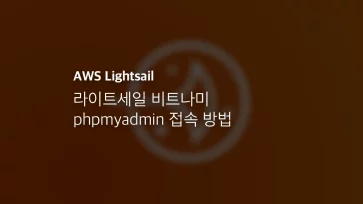
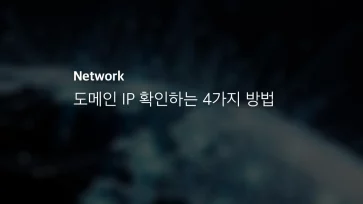
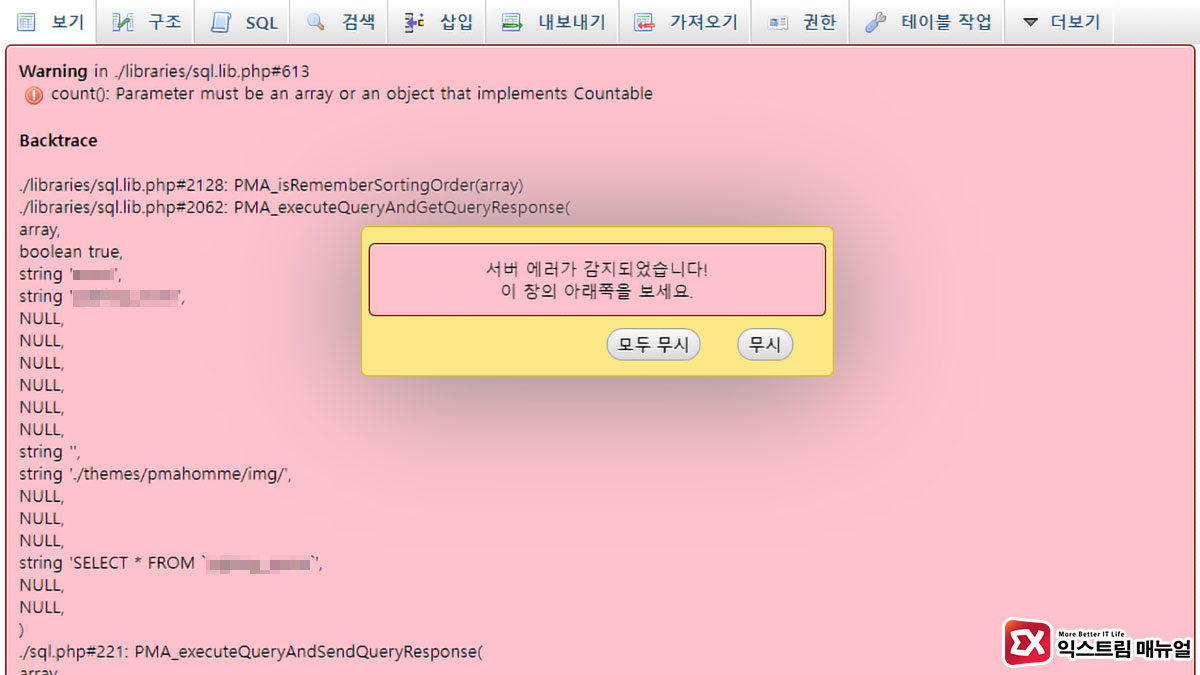
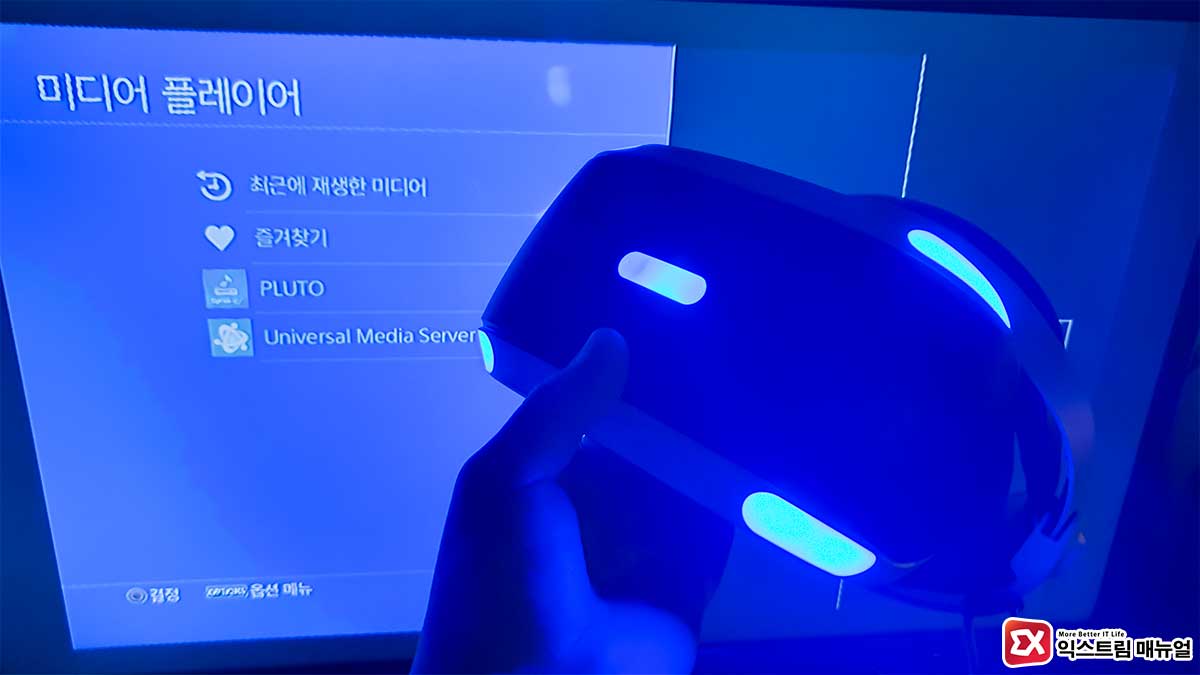
1개 댓글. Leave new
정말 감사합니다. 7u80 버전 설치하여 해결했습니다.